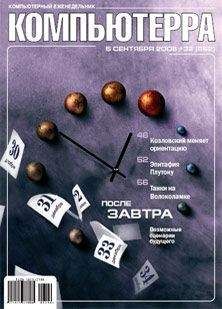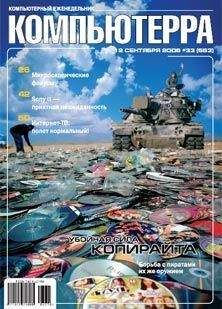Марейн Хавербеке - Выразительный JavaScript
<script>
var cat = document.querySelector("#cat");
var hat = document.querySelector("#hat");
// Your code here.
</script>
14. Обработка событий
Вы властны над своим разумом, но не над внешними событиями. Когда вы поймёте это, вы обретёте силу.
Марк Аврелий, «Медитации»Некоторые программы работают с вводом пользователя, мышью и клавиатурой. Время возникновения такого ввода и последовательность данных нельзя предсказать заранее. Это требует иного подхода к контролю над порядком выполнения программы, чем уже привычный нам.
Обработчики событий
Представьте интерфейс, в котором единственным способом узнать, нажали ли на кнопку клавиатуры, было бы считывание текущего состояния кнопки. Чтобы реагировать на нажатия, вам пришлось бы постоянно считывать состояния кнопок, чтобы вы могли поймать это состояние, пока кнопка не отжалась. Было бы опасно проводить другие подсчёты, отнимающие процессорное время, так как можно было бы пропустить момент нажатия.
Таким образом ввод обрабатывался на примитивных устройствах. Шагом вперёд было бы, если железо или операционка замечали бы нажатие кнопки и передавали бы его в очередь. Затем программа периодически могла бы проверять очередь на новые события и реагировать на то, что находится в очереди.
Разумеется, она должна помнить о проверке, и делать это достаточно часто, потому что наличие длительного промежутка времени между нажатием кнопки и тем, когда программа замечает и реагирует на это, ведёт к восприятию этой программы как медленно работающей. Такой подход используется достаточно редко.
Вариант получше – некая промежуточная система, которая позволяет коду реагировать на события в момент их возникновения. Браузеры позволяют это делать путём регистрации функций как обработчиков заданных событий.
Щёлкните по документу для запуска обработчика.
<script>
addEventListener("click", function() {
console.log("Щёлк!");
});
</script>
Функция addEventListener регистрирует свой второй аргумент как функцию, которая вызывается, когда описанное в первом аргументе событие случается.
События и узлы DOM
Каждый обработчик событий браузера зарегистрирован в контексте. Когда вы вызываете addEventListener, вы вызываете её как метод целого окна, потому что в браузере глобальная область видимости – это объект window. У каждого элемента DOM есть свой метод addEventListener, позволяющий слушать события от этого элемента.
<button>Нажми меня нежно.</button>
А здесь нет обработчиков.
<script>
var button = document.querySelector("button");
button.addEventListener("click", function() {
console.log("Кнопка нажата.");
});
</script>
Пример назначает обработчик на DOM-узел кнопки. Нажатия на кнопку запускают обработчик, а нажатия на другие части документа – не запускают.
Присвоение узлу атрибута onclick работает похоже. Но у узла есть только один атрибут onclick, значит таким способом вы можете зарегистрировать только один обработчик. Метод addEventListener позволяет добавлять любое количество обработчиков, так что вы не замените случайно уже назначенный ранее обработчик.
Метод removeEventListener, вызванный с такими же аргументами, как addEventListener, удаляет обработчик.
<button>Act-once button</button>
<script>
var button = document.querySelector("button");
function once() {
console.log("Done.");
button.removeEventListener("click", once);
}
button.addEventListener("click", once);
</script>
Чтобы это провернуть, мы даём функции имя (в данном случае, once), чтобы её можно было передать и в addEventListener, и в removeEventListener.
Объекты событий
В примерах мы проигнорировали тот факт, что функциям-обработчикам передаётся аргумент – объект события. В нём хранится дополнительная информация о событии. К примеру, если надо узнать, какая кнопка мыши была нажата, мы можем обратиться к свойству which этого объекта.
<button>Жми меня, чем хочешь!</button>
<script>
var button = document.querySelector("button");
button.addEventListener("mousedown", function(event) {
if (event.which == 1)
console.log("Левая");
else if (event.which == 2)
console.log("Средняя");
else if (event.which == 3)
console.log("Правая");
});
</script>
Хранящаяся в объекте информация – разная для каждого типа событий. Мы обсудим эти типы позже. Свойство объекта type всегда содержит строку, описывающую событие (например, "click" или "mousedown").
Распространение (propagation)
События, зарегистрированные на узлах, имеющих дочерние узлы, получат и некоторые события, случившиеся с их детьми. Если кликнуть на кнопку внутри параграфа, обработчики событий параграфа получат событие click.
Если и у параграфа и у кнопки есть обработчики, то первым запустится более конкретный – то есть, обработчик кнопки. Событие как бы распространяется наружу, от узла, где оно случилось, до его родительского и далее до корня документа. После отработки всех обработчиков всех промежуточных узлов, очередь среагировать на событие доходит и до самого окна.
В любой момент обработчик может вызвать метод stopPropagation объекта события, чтобы «высшие» узлы не получили его. Это может быть полезным, когда у вас есть кнопка внутри другого кликабельного элемента, и вы не хотите, чтобы клики по кнопке активировали поведение внешнего элемента.
Следующий пример регистрирует обработчики "mousedown" как на кнопке, так и на окружающем параграфе. При щелчке правой кнопкой обработчик кнопки вызывает stopPropagation, который предотвращает запуск обработчика параграфа. При клике другой кнопкой запускаются оба обработчика.
Параграф с <button>кнопкой </button>.
<script>
var para = document.querySelector("p");
var button = document.querySelector("button");
para.addEventListener("mousedown", function() {
console.log("Обработчик параграфа.");
});
button.addEventListener("mousedown", function(event) {
console.log("Обработчик кнопки.");
if (event.which == 3)
event.stopPropagation();
});
</script>
У большинства объектов событий есть свойство target, ссылающееся на узел, который запустил обработку. Его можно использовать для проверки того, что вы не обрабатываете что-то, пришедшее с ненужного вам узла.
Также возможно использовать свойство target, чтобы распространить обработку конкретного типа события. К примеру, если у вас есть узел, содержащий длинный список кнопок, было бы удобнее зарегистрировать один обработчик событий для узла, и в нём выяснять, нажали ли на кнопку – вместо того, чтобы регистрировать обработчики каждой кнопки по отдельности.
<button>A</button>
<button>B</button>
<button>C</button>
<script>
document.body.addEventListener("click", function(event) {
if (event.target.nodeName == "BUTTON")
console.log("Clicked", event.target.textContent);
});
</script>
Действия по умолчанию
У многих событий есть действия по умолчанию. При клике на ссылку вы перейдёте по ней. При нажатии на стрелку вниз браузер прокрутит страницу вниз. По правому клику мыши вы увидите контекстное меню. И так далее.
Для большинства типов событий обработчики событий вызываются до того, как сработает действие по умолчанию. Если обработчик не хочет, чтобы это действие происходило (часто потому, что он уже обработал его), он может вызвать метод preventDefault объекта события.
Это можно использовать для создания своих горячих клавиш или контекстного меню. Также это можно использовать для слома привычного пользователю интерфейса. К примеру, вот ссылка, по которой нельзя пройти.
<a href="https://developer.mozilla.org/">MDN</a>
<script>
var link = document.querySelector("a");
link.addEventListener("click", function(event) {
console.log("Фигушки.");
event.preventDefault();
});
</script>
Не делайте так – если у вас нет очень серьёзной причины! Пользователям вашей страницы будет очень неудобно, когда они столкнутся с неожиданными результатами своих действий. В зависимости от браузера, некоторые события перехватить нельзя. В Chrome нельзя обрабатывать горячие клавиши закрытия текущей закладки (Ctrl-W или Command-W).